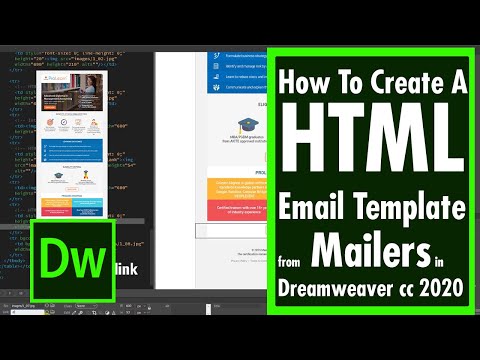
Inhoud
Nieuwsbrieven zijn een belangrijk marketinginstrument. Ze worden gebruikt om campagnes te verzenden via e-mail, online handtekeningen en nieuws. U kunt een aanzienlijk aantal postzegels en geld besparen door nieuwsbrieven per e-mail te verzenden. Geen wonder dat ze veel worden gebruikt in de zakenwereld. Wanneer u ervoor kiest om dit type nieuwsbrief te ontvangen, worden uw naam en e-mailadres toegevoegd aan een lijst met contactpersonen.
routebeschrijving
-
Open Dreamweaver en maak de informatieve lay-out. Om tijd te besparen, gebruikt u het website-ontwerp van het bedrijf of de groep die het zal verzenden (als het in een bestand is opgeslagen).
-
Open het venster "Eigenschappen" (Venster> Eigenschappen of Ctrl + F3) en klik op de knop "Pagina-eigenschappen".
-
Selecteer de categorie 'Uiterlijk' en wijzig de standaardpagina-instelling (lettertype, grootte, tekstkleur en achtergrondkleur). Wijzig de linker-, rechter-, boven- en ondermarge in 0 pixels.
-
Selecteer de categorie "Links" in het dialoogvenster "Pagina-eigenschappen" en stel de lettergrootte en de kleur van de koppelingen in.
-
Selecteer de categorie "Headers" om de koppen in te stellen voor de nieuwsbriefpagina en klik op "OK". Dreamweaver maakt automatisch CSS-code voor u.
-
Voeg een tabel in door Invoegen> Tabel in de werkbalk te selecteren. Maak het 700 pixels breed en voeg het aantal rijen en kolommen toe dat je wilt gebruiken. Stel de waarde van de randdikte, celvulling en celafstand in op nul en klik op 'OK'.
-
Ga naar het venster "Eigenschappen" om de hoogte van de tabel te wijzigen en te centreren.
-
Voeg een tweede tabel onder de eerste in door Invoegen> Tabel te selecteren. Deze tabel zal worden gebruikt als hoofdtekst van de nieuwsbrief. Zie stap 6.
-
Wijzig de achtergrondkleur van binnencellen door de cursor in de cel te plaatsen die u wilt wijzigen met behulp van het venster "Eigenschappen".
-
Voeg een afbeelding of logo toe dat u wilt gebruiken door Invoegen> Afbeelding te selecteren. U moet de link van de afbeeldingen en / of logo's op uw server achterlaten om deze in de e-mail te kunnen weergeven. Voer het volledige adres in van de site waar het afbeeldingsbestand zich bevindt in het URL-tekstveld van het dialoogvenster "Selecteer afbeeldingsbron".
-
Voeg links in uw nieuwsbrief toe door Invoegen> Hyperlink of Invoegen> E-mailkoppeling te selecteren. Voer het volledige siteadres in het tekstveld "Link" in.
-
Voer eventuele andere inhoud in die u in de nieuwsbrief wilt invoegen en sla het bestand op als HTML door Bestand> Opslaan te selecteren.